Descărcați noul agent pentru a schimba culoarea
Mai recent, am făcut lecții de agent Mail.ru, pe care o puteți merge pe jos și de a explora. Din aceste lecții veți învăța în cazul în care se descarcă și cum se descarcă Mail .ru agent și instala în computer. Și, de asemenea, de a utiliza toate funcțiile din setările și programul Mail.ru Agent.
Descărcați noi Mail .ru Agent
Cum se pot combina pagina de pornire cu un agent nou?
- 3. Agent de actualizare înainte. în colțul din stânga sus, faceți clic pe „pagina de pornire“. Acest lucru se va deschide mai multe ferestre, care se numește „acasă“, dar numai în agentul, și nu pe site-ul. Și cum să combine pagina principală Mail.ru Agent? Haideți să vă arătăm cum să combine într-o singură fereastră.
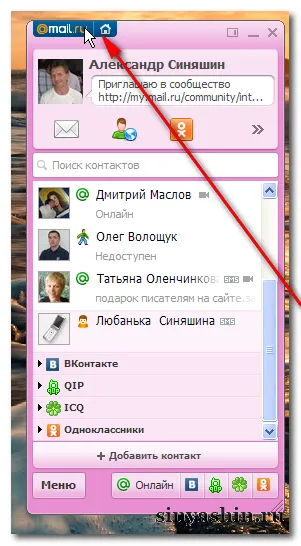

- 4. Aici trebuie să faceți clic în colțul din dreapta în partea de sus a unei pictograme mici. Când treceți cu cursorul apare podcast (indiciu) și cum să pună lucrurile pe pictograma „Merge fereastra“, odată ce vom apăsa. Apoi basmul va apărea în fața ochilor tăi, două ferestre într-o singură. În prezent, pagina și agent împreună. Dar atunci când doriți să plece. În orice caz, este posibil să se deconecteze, trebuie doar să faceți clic pe această pictogramă și ele sunt separate.
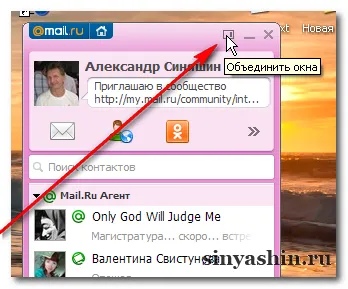
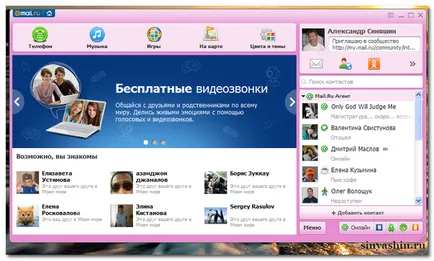
- 5. De notat că în cutia comună, de asemenea, poate deschide un chat. Trebuie doar să apăsați în lista de pe cealaltă o dată cu butonul stâng al mouse-ului fotografie. Dar, în această formă poate comunica doar cu un singur utilizator, și în cazul în care cu mai multe, ferestrele trebuie să fie separate.
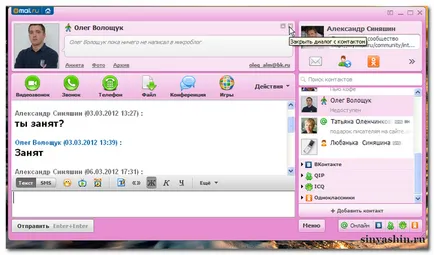
Cum se schimba culorile și teme (de fundal) în agentul Mail .ru?
- 6. Deschideți pagina de pornire și pe partea dreaptă în colțul din dreapta sus ar trebui să faceți clic pe butonul „Culori și teme“.

- 7. Înainte de a deschide setarea clasă, în cazul în care puteți schimba culorile și temele. Faceți clic pe orice culoare sau temă, iar ochii tai vor apărea un nou fundal. apoi faceți clic pe butonul „Save“. Personal, am ales „căpșuni“.
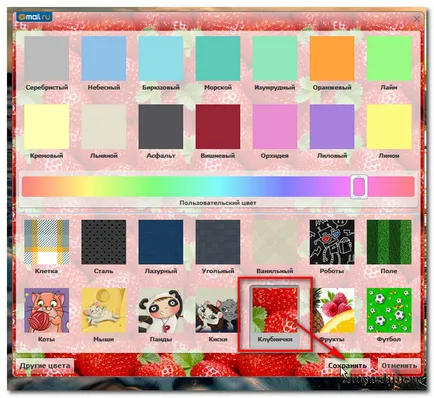
- 8. Dacă aveți nici o culoare este potrivit, atunci puteți adăuga culoarea pe gustul tau. Și cum? stânga jos este un buton „Culori“, apasam. Pop-up caseta „culoare“, în cazul în care trebuie să te alegi. Încercați-l astfel: în faceți clic pe graficul pe culoarea dorită și un model de biți este prezentat mai jos. Ca? Apoi, faceți clic pe butonul „Add pentru a seta“ sau „OK“. După aceea, este necesar pentru a finaliza procesul. Faceți clic pe nou, tocmai a creat o culoare, apoi pe „Save“.
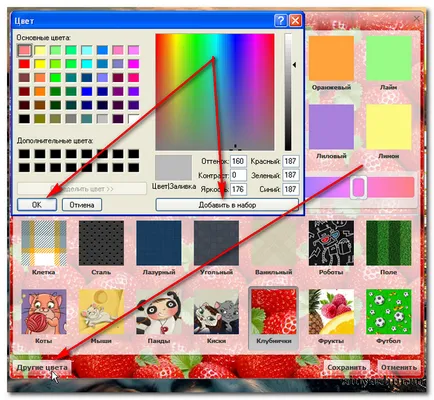
La lecția se încheie astăzi. Ne vedem în curând!
Cu stimă, Alexander Sinyashin!
Eu voi fi recunoscător pentru sprijinul acordat! Un arc mic.
Poti sa te uiti, de asemenea, la alte resurse:
câștigând doar aici >>
Astăzi Descărcări:
Reducere cupon! Codurile promoționale "SAYU_12CB" sau "SAYU_DBB", -28% reducere în magazine și Evgeny Popov Zinaida Lukyanova
Vrei reduceri regulate? Trebuie să vă înregistrați pe site-ul EPN Cashback >>. Mobile cerere EPN Cashback >>
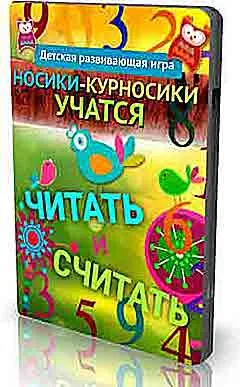
Toate pentru a lucra
- Megalottery - SUA și câștigurile și câștiguri europene!
- SUPER-OPT - numai castiga brut!
- E pay-PaySystem instrumente disponibile pentru câștiguri rapide și bune!
- EPN - e-Commerce Partners Network Cele mai bune instrumente pentru un trai!
- firma TeaserNet Teaser
- AZARTPLAY Joc Club
- Stoloto câștiga întotdeauna, da!
- TextSale vânzare-cumpărare articole unice
Doar câștiga!

Aboneaza-te la RSS titlu actualizări de la:
Powered by FeedBurner